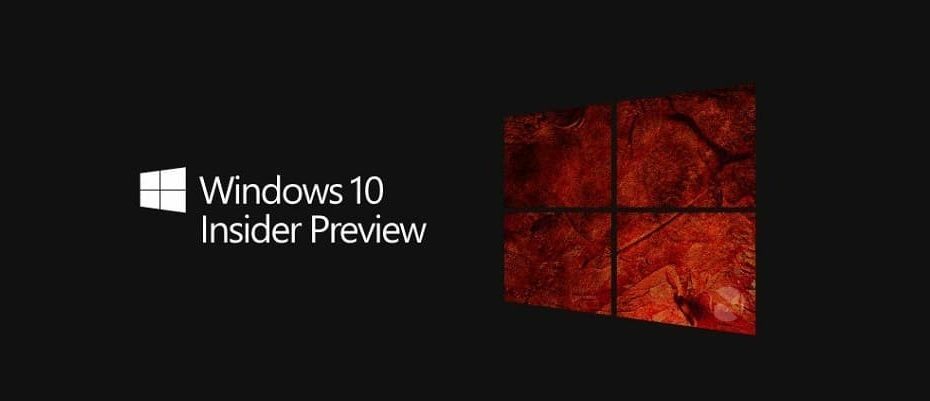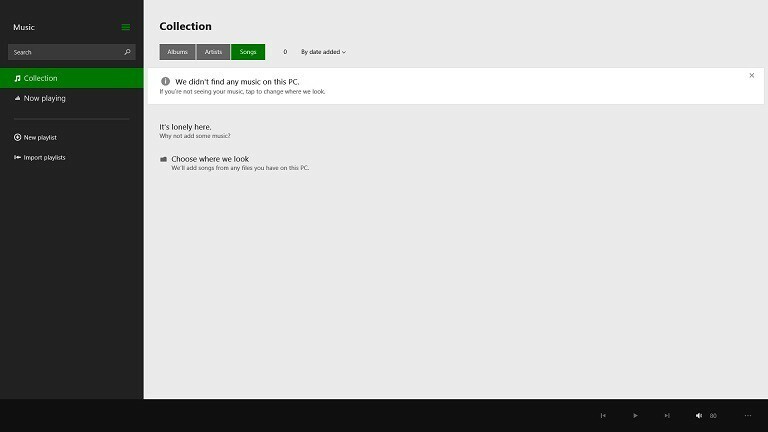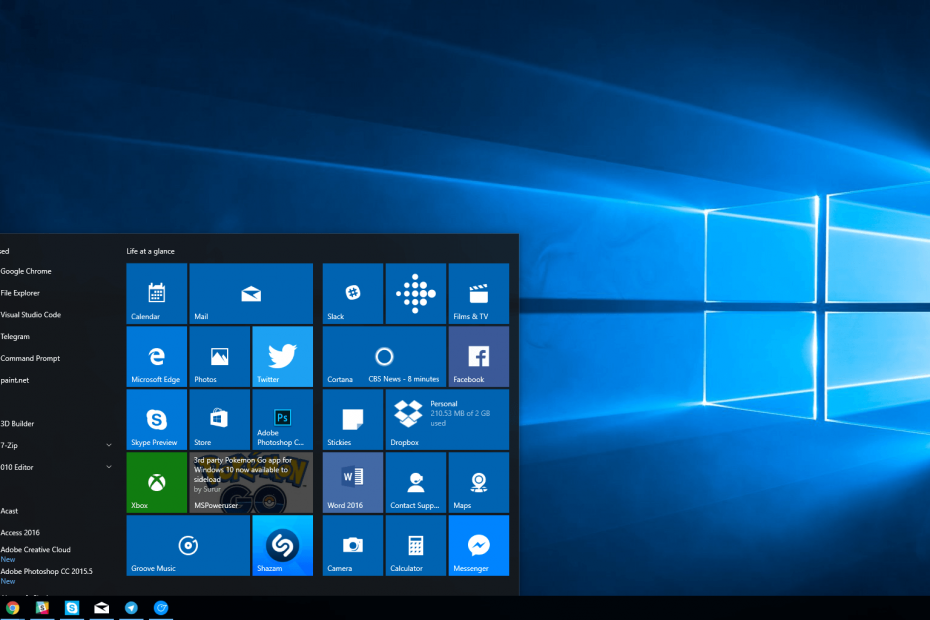Šī programmatūra saglabās jūsu draiveru darbību un darbību, tādējādi pasargājot jūs no izplatītākajām datoru kļūdām un aparatūras kļūmēm. Pārbaudiet visus draiverus, veicot trīs vienkāršas darbības:
- Lejupielādējiet DriverFix (pārbaudīts lejupielādes fails).
- Klikšķis Sāciet skenēšanu atrast visus problemātiskos draiverus.
- Klikšķis Atjaunināt draiverus lai iegūtu jaunas versijas un izvairītos no sistēmas darbības traucējumiem.
- DriverFix ir lejupielādējis 0 lasītāji šomēnes.
Funkcija Failu vēsture operētājsistēmā Windows 10, Windows 8 dublēs jūsu operētājsistēmas failus un, ja jums kādreiz rodas problēmas ar Windows 10, Windows 8 ierīcē varat atjaunot operētājsistēmu iepriekšējā laika posmā, tādējādi noņemot visas sistēmas kļūdas, kuras, iespējams, esat saņēmis ceļš. Varat izvēlēties arī dažādas dublēšanas sistēmas versijas, taču tas ir atkarīgs no jums un tā, kuru versiju vēlaties atjaunot.
Windows 8, Windows 10 failu vēstures iestatīšana nedaudz atšķiras no iepriekšējām Windows versijām, tāpēc mēs redzēsim, kā pareizi iestatīt “
Apmācība Windows 10 līdzekļa “Failu vēsture” labošanai un palaišanai
Redzot, ka failu vēsture nedarbosies, instalējot Windows 10, Windows 8, jo tā ir noklusējuma iestatīšana ir automātiski izslēgts, mēs parādīsim, kā to pareizi iestatīt, veicot darbības zemāk.
Piezīme: Ļoti ieteicams dublējumkopijas, kas izveidotas operētājsistēmām Windows 10, Windows 8, saglabāt ārējais cietais disks vai a USB zibatmiņa.
Atlasiet vietu, kur vēlaties saglabāt Windows 8, Windows 10 dublējumkopijas:
- Pievienojiet ierīcē ārējo cieto disku vai USB atmiņu.
- Tagad mums būs jāatver vadības panelis. Lai atvērtu vadības paneli, mums jāiet ar peles kursoru ekrāna labajā pusē un ar peles kreiso taustiņu noklikšķiniet uz ikonas “Iestatījumi”.
- Logā “Iestatījumi” ar peles kreiso taustiņu noklikšķiniet uz “Vadības panelis”.
- Tikko atvērtajā logā “Vadības panelis” atrodiet “Failu vēsture” un noklikšķiniet uz tā ar peles kreiso taustiņu.
- Tagad jums būs atvērts logs “Failu vēsture”, un loga kreisajā pusē jums būs jānoklikšķina ar peles kreiso taustiņu uz “Atlasīt disku”.
- Pēc noklikšķināšanas uz “Atlasīt disku” jāizvēlas ārējais cietais disks vai USB atmiņa, kas ir pievienota Windows 8, Windows 10 personālajam datoram.
- Ar peles kreiso taustiņu noklikšķiniet uz pogas “OK”.
- Ja atkal tiek parādīts uzaicinājums ar ziņojumu “Vai vēlaties vēlreiz izmantot šo disku failu vēsturei?” kreiso klikšķi uz “Jā”.
Ieslēdziet failu vēstures funkciju:
- Logā “Failu vēsture”, kuru atvērāt augšpusē, ekrāna apakšējā labajā pusē meklējiet pogu ar uzrakstu “Ieslēgt”.
- Noklikšķiniet ar kreiso taustiņu uz “Ieslēgt”.
Tagad redzot, ka daudziem lietotājiem nepatīk fakts, ka failu vēsture saglabā dublējumus, tādējādi palielinot jūsu aizņemta vieta cietajā diskā, mēs redzēsim, kā iestatīt datumu dublējuma failiem un cik bieži dzēst dublējumu kopijas:
- Loga “File history” kreisajā pusē noklikšķiniet uz kreisās puses uz “Advanced Settings” funkcijas.
- Blakus vienumam “Saglabāt kopijas vai failus” ir nolaižamā izvēlne. No turienes jūs varat izvēlēties, cik bieži vēlaties saglabāt failu kopijas.
- Blakus funkcijai “Bezsaistes kešatmiņas lielums” varat izvēlēties maksimālo vietu, kas aizņem failu vēstures dublēšanu, kad nav pievienots cietais disks, kuru izvēlējāties failu vēsturei datu kopēšanai.
- Blakus funkcijai “Saglabāt saglabātās versijas” varat izvēlēties, cik ilgi vēlaties saglabāt iepriekšējo versiju.
- Kad esat pabeidzis iestatījumus, varat ar peles kreiso taustiņu noklikšķināt uz pogas “Saglabāt izmaiņas”, kas atrodas šī loga apakšējā pusē.
- Kad esat restartējis Windows 8, Windows 10 datoru, tiks aktivizēta failu vēsture.
Vispārīgi failu vēstures labojumi un padomi
Tagad tā nav vienīgā problēma, ar kuru varat saskarties ar ‘Failu vēsturi’ Windows 10 / 8.1 / 8 operētājsistēmās. Piemēram, jauninot uz Windows 8.1, iespējams, nevarēsit atrast dažus sensitīvus gadījumus (lielo burtu mapes). Lai to izdarītu, iesakām iepazīties ar mūsu veltīto rakstu par reģistrjutīgas kļūdas failu vēsturē.
Mums jāpiemin, ka ir izlaistas dažas baumas, un viņi saka, ka operētājsistēmā Windows 10 Failu vēsture pazudīs. Izmantojot šo funkciju, jūs vairs nevarēsit dublēt savus datus, un tas ir skumji, taču vienmēr ir alternatīva. Mēs iesakām jums apskatīt mūsu sarakstu labākā Windows programmatūras dublēšanas programmatūra lietotājiem.
Tur jums tas ir, pareizi izveidojot failu vēsturi, un cietajā diskā jums būs saglabājamie dublējumi. Rakstiet mums zemāk par visiem jautājumiem par šo rakstu un to, ko mēs varam darīt, lai palīdzētu jums turpināt.
Lasīt arī: Media Center Live TV nedarbojas operētājsistēmās Windows 10, Windows 8, 8.1 [Labot]